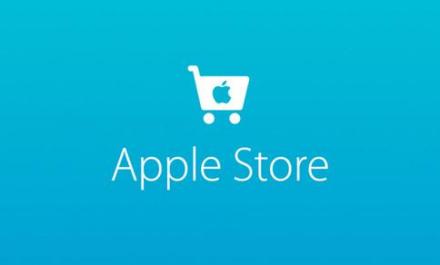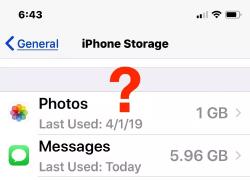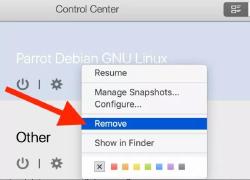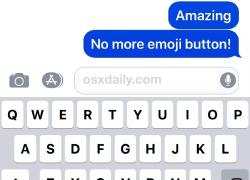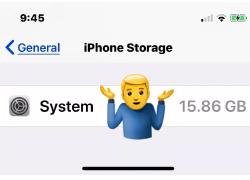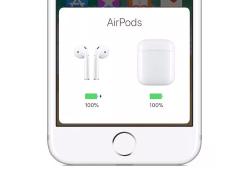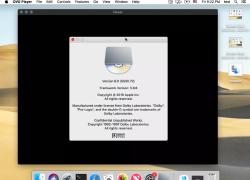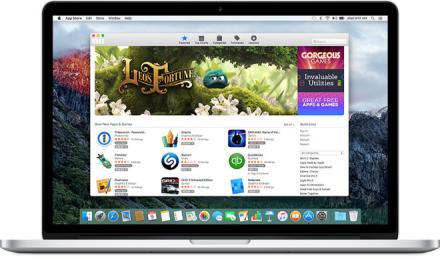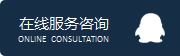光线不足情况下使用Mac的技巧
您是Mac的夜间用户吗?有时候,或许由于工作性质的不同,有些人经常上夜班,有些人是因为上班的时工作没完成,晚上加班,不过,无论您是在昏暗的夜晚工作,还是在深夜工作,甚至只是在黑暗的房间里工作,MacOS都具有能够帮助您改善低光计算体验的强大功能,以便让低光Mac的使用效果更佳,帮助你减轻眼睛疲劳,甚至可以让你更有效率!那么在使用的过程中有哪些技巧呐?
一、手动降低屏幕亮度

大部分Mac的显示器都非常明亮,并且可以提供鲜艳的色彩和屏幕图像,但是在夜晚或低光照射的条件下,你或许更希望大幅的降低屏幕的亮度。这是您可以使用键盘亮度控件,或通过Mac上的“显示”首选项面板调整亮度。降低屏幕亮度不仅有助于帮你减轻眼部疲劳,另一个好处是Mac笔记本电脑,在屏幕更暗的情况下,有助于提升电池的使用寿命。
二、使用夜班换暖屏幕色调

Mac有一个夜班的功能,这个功能非常棒,它可以在晚上加热Mac的显示颜色,减少屏幕蓝光,减少蓝光曝光有许多已被证实的好处,甚至在使用夜班时也可能会发现眼睛疲劳较少。提示:若没有夜班支持的Mac,可以使用Flux获得类似的效果。在Mac上启用夜班可通过“显示”首选项面板完成,按计划进行设置或与白天和夜晚时间相匹配,一般来说,最温暖的设置可为大多数用户提供最佳效果。
三、使用暗模式减少明亮的界面元素

暗模式采用Mac上所有明亮的白色和亮灰色用户界面元素,使其呈深灰色,非常适合在夜间和低光照条件下工作。在Mac上启用暗模式只需通过MacOS中的“常规”首选项面板即可完成,目前,您需要在使用时手动启用和禁用暗模式,但未来版本的MacOS可能允许自动暗模式,类似于夜班和动态桌面的工作原理。
四、使用黑暗壁纸或动态桌面

动态桌面会在一天中的时间自动更改壁纸,在傍晚和夜晚使用较暗的图片,这有助于降低显示器的亮度,使眼睛更容易盯着屏幕,看起来也是非常棒的。在桌面和屏幕7保护程序首选项面板中启用了动态桌面,如果您没有或不喜欢动态桌面,那么只需设置深色壁纸就可以提供相同的效果,可以减少显示屏上的亮度。
五、浏览网页使用Safari阅读器模式

Safari阅读器模式很出色,若您正在浏览网页或在晚上阅读网页,那么将文章放入Safari阅读器非常棒,因为您可以使用主题阅读器,以便它与Mac上的黑暗模式匹配,黑色白色文本并将其变为白色,深灰色或白色,黑色。在Safari中启用阅读器模式只需单击网页URL栏中的“阅读器”按钮,然后您可以单击“aA”按钮自定义Mac上Safari阅读器的外观,包括更改颜色方案,字体和文字大小。
好了,看了上述天津app开发的分享,对于Mac的使用技巧,您是否已经掌握了呐?想了解更多关Mac的问题,请多浏览文率科技官网:
相关阅读推荐
APP STORE应用下载分析
使用苹果手机的用户,App Store,你喜爱的和将会爱上的各种 App,都能在...
为什么iPhone在存储中显示照片,但在设备上没有显示?
你是否看过ios设置的iphone的储存部分,发现照片部分显示占用储存空间,但你...
如何在Mac或Windows上的Parallels中删除虚拟机
你需要从Parallels或Parallels Desktop Lite中删除虚...
如何在iPhone和iPad上从键盘上删除表情符号按钮
ios键盘中的表情符号相信各位果粉们对其都不陌生,并且很多的果粉都觉得它存在的没...
最新资讯
iOS APP开发资讯文章推荐阅读
如何在MacBook Pro或Air上禁用键盘背光
mac笔记本电脑上最好的功能之一就是键盘背光,可以...
如何减少iPhone或iPad上的“系统”存储大小
若您之前访问过iPhone或iPad上的“设置”应...
为什么iPhone在存储中显示照片,但在设备上没有显示?
你是否看过ios设置的iphone的储存部分,发现...
如何从iPhone或iPad更改AirPods名称
小提示:这只是AirPods的简单名称更改,它不需...
如何在iPhone和iPad上从键盘上删除表情符号按钮
ios键盘中的表情符号相信各位果粉们对其都不陌生,...
如何在Mac或Windows上的Parallels中删除虚拟机
你需要从Parallels或Parallels D...
如何从Mac中删除蓝牙设备
Mac的许多无线配件和外围设备都通过蓝牙连接到计算...
如何在MacOS Mojave中使用和访问DVD播放器
若经常使用带有带有Apple SuperDrive...
苹果的project Marzipan将在2018年让iOS应用在Mac上运行
据报道,为了增强Mac上的软件产品,苹果正在计划模...
如何在iPhone或iPad上查找iOS版本
对于ios系统相信大家都不陌生,它是每个iPhon...